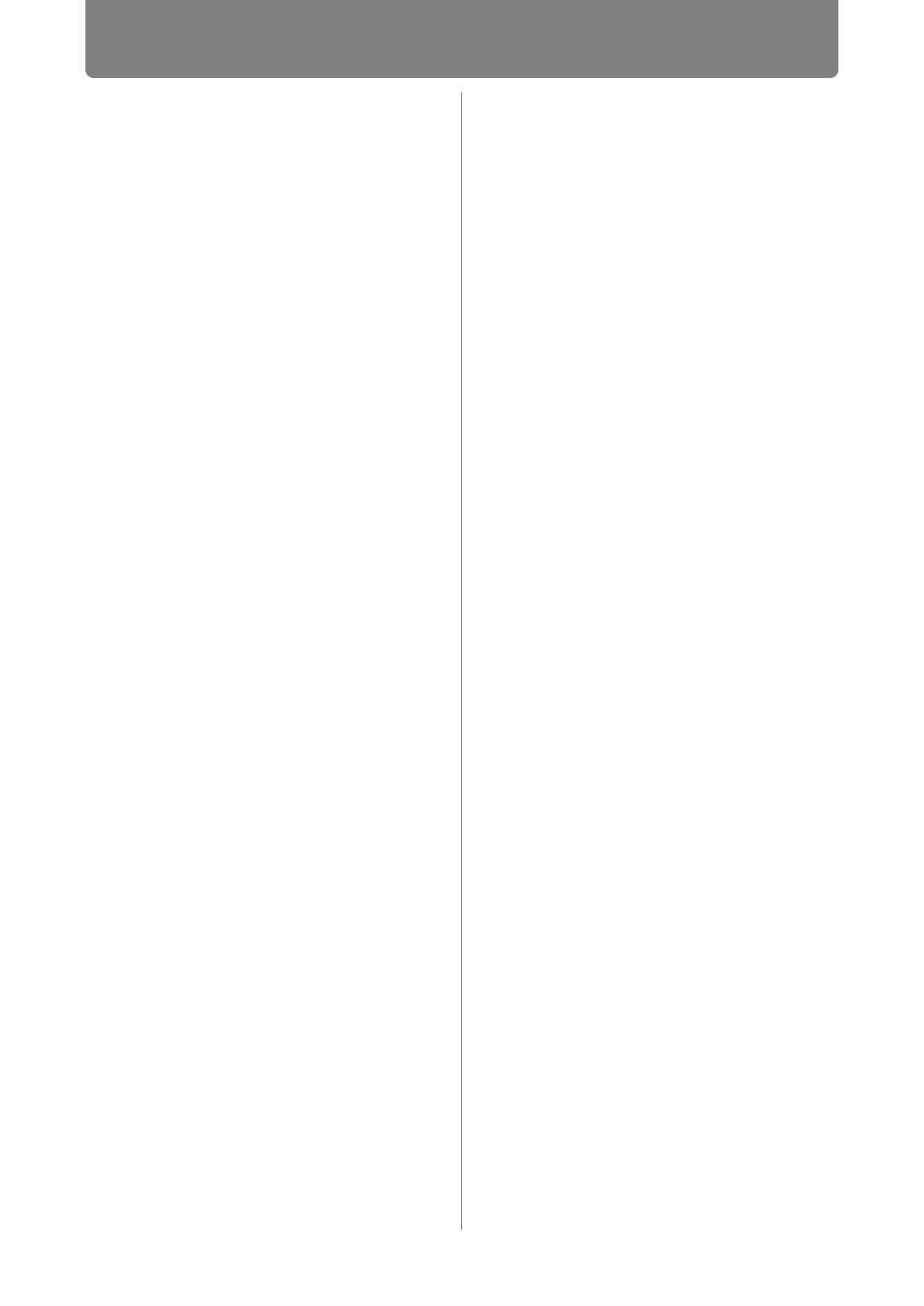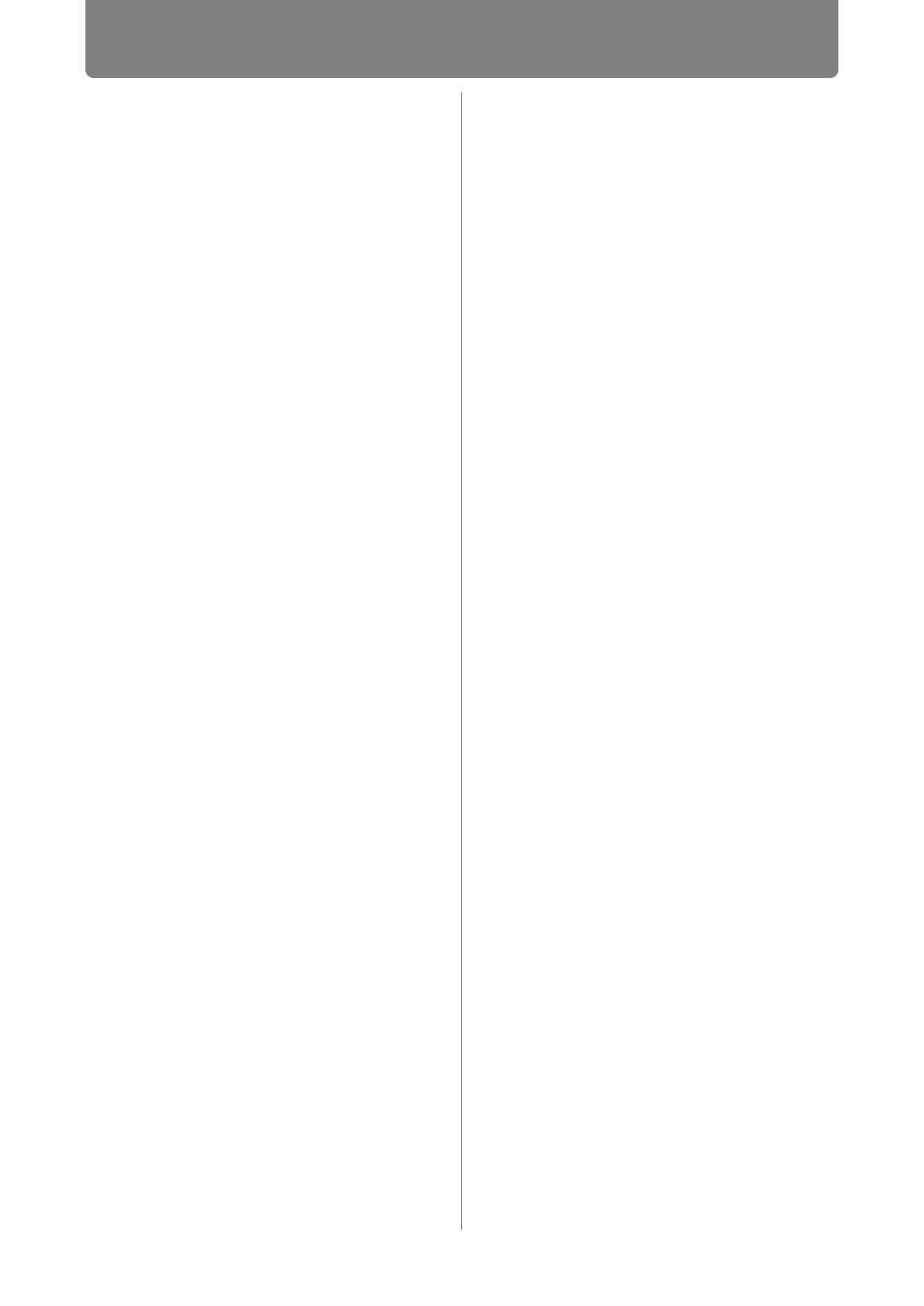
3
Inhoudsopgave
Gebruik van deze handleiding ..... 2
Veiligheidsinstructies................... 5
Veiligheidsvoorschriften ....................... 6
EXTRA AANDACHT BIJ
PLAFONDBEVESTIGING ....................... 6
VOORSCHRIFTEN BETREFFENDE HET
NETSNOER ............................................. 9
Voorzorgsmaatregelen voor
gebruik .................................................. 11
Voorzorgsmaatregelen voor installatie
en behandeling..................................... 12
Voorzorgsmaatregelen bij de lamp .... 13
Voorzorgsmaatregelen voor de
batterijen van de
afstandsbediening ............................... 14
Voor veilig gebruik...................... 16
Vóór de installatie ....................... 17
Voorzorgsmaatregelen bij het dragen/
vervoeren van de projector................. 17
Voorzorgsmaatregelen voor
installatie .............................................. 17
Open-sourcesoftware ................. 22
Vóór gebruik................................ 24
Belangrijke kenmerken van de
projector ............................................... 24
Meegeleverde accessoires.................. 26
Benaming van de onderdelen............. 27
Projector ............................................... 27
Projectielens......................................... 28
Zijbedieningspaneel ............................ 28
LED-lampjes ......................................... 29
Aansluitingen ....................................... 31
Afstandsbediening............................... 32
De afstandsbediening
voorbereiden ........................................ 34
Basis .......................................37
Installatieprocedure.................... 38
De projector opstellen ......................... 38
Relatie tussen projectieafstand en
beeldformaat ........................................ 41
Lensinstelfunctie ................................. 41
Aansluitprocedure ...................... 43
Een computer aansluiten .................... 43
Een AV-apparaat aansluiten ............... 45
De projector op het stopcontact
aansluiten ............................................. 46
Projectieprocedure......................47
Stap 1 De projector inschakelen ........ 47
De schermuitvoer van een laptop
wijzigen ................................................. 49
Stap 2 Een ingangssignaal
selecteren ............................................. 50
Stap 3 Het beeld instellen ................... 51
Stap 4 Een aspectverhouding
(schermaspect) selecteren die
overeenkomt met het scherm ............. 54
Stap 5 Trapeziumvervorming
corrigeren ............................................. 58
Stap 6 De beeldkwaliteit selecteren
(beeldmodus) ....................................... 61
Stap 7 De projector uitschakelen ....... 62
Handige functies .........................63
Geavanceerd ..........................65
Menu’s gebruiken........................ 66
Menuconfiguratie ................................. 66
Basisbediening van menu’s................ 67
Beschrijving van de menu’s....... 69
Invoerinstellingen ................................ 69
Beeldinstelling ..................................... 76
Installatie-instellingen ......................... 83
Systeeminstelling ................................ 92
Netwerkinstelling ............................... 105
Draadloze LAN (Wi-Fi) ....................... 108
Projectorinstellingen opgeven ......... 110
Computerinstellingen opgeven ........ 120
Projectorinformatie controleren ....... 141
Geavanceerde projectie............143
Beelden projecteren vanuit een USB-
flashstation......................................... 143
Beschrijving van de USB-
bestandsbrowser ............................... 145
Een beeld selecteren voor
projectie .............................................. 146
Het geprojecteerde beeld
bedienen ............................................. 146
Een diavoorstelling geven van beelden
die zijn opgeslagen in een USB-
flashgeheugen.................................... 147
Gebruik van de pc-vrije multi-
projectie .............................................. 148